几何画板功能强大,是数学和物理学的好助手。本节将向您解释使用几何画板等分圆奇数的方法,希望能对您有所帮助,以下以圆三等分为例,具体操作步骤可以看到以下介绍。
操作步骤如下:
步骤一 打开几何画板,画一个圆;在圆心画一个直径;标记字母:端点为A、B,圆心为O;
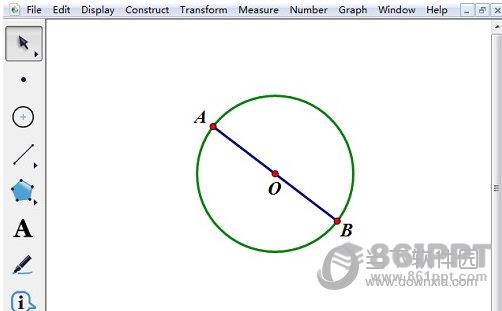
步骤二 选择菜单栏“数据”——“新建参数”,因为是3等分,输入参数值为1.5(3/2=1.5)。(这是关键步骤,因为整个圆应该分为3等分,而不是半个圆。)
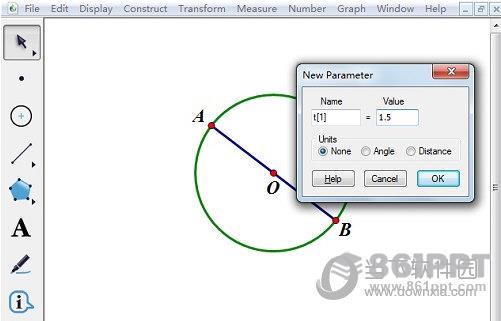
步骤三 选择左边的工具箱“自定义工具”——角工具——根据A\等分角工具O点击三个点:A、O、B,点击左上角的参数,将半个圆分为1.5等分。如下图所示。
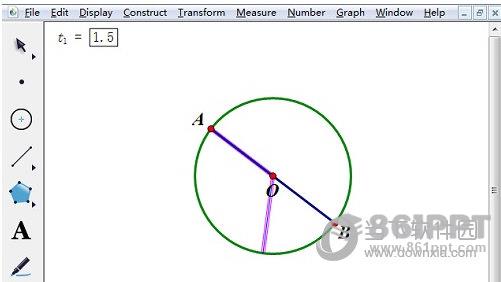
步骤四 下面开始另一半的1.5等分。隐藏第一次画的直径(删除);在第一等分的C处点上一个点;沿OC构建一条直线,点上一个点D;隐藏直线;选择“自定义工具”——角工具——n等分角工具,沿C、O、点击三个点,点击:t1=1.5,此时,整个圆被分为3等分。
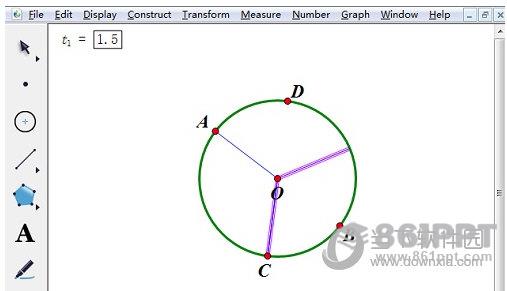
步骤五 隐藏不必要的对象,最终效果图如下。
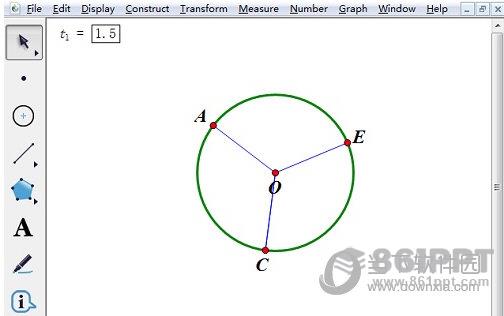
以上解释了用几何画板等分圆奇数的方法。这里的例子是等分圆3。你可以参考教程,从一个例子中得出推论,这样你就可以很容易地实现其他奇数的等分圆。